Visioを使っていると「ここに接続ポイントがあれば良いのに!」と思うことが多々あるかと思います。
そんな方のためにVisioで接続ポイントを新規に作成する方法をご紹介します。
Visioで接続ポイントを追加する方法
Visioで接続ポイントを追加する際はスナップを有効にしておくと便利です。
[kanren id=5535]
事前に確認して頂きたいのは表示オプションです。もし接続ポイントを非表示にしているとエラーメッセージが出ますので、[表示]タブから接続ポイントにチェックが入っている事を確認します。初期設定ではチェックが入っていないはずなので、その場合はチェックを入れてください。
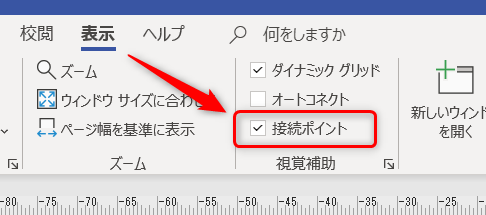
接続ポイントを追加するには[Ctrl]と[Shift]を一緒に押しながら[ 1 ]を押します。
そうすると[ホーム]タブのツールにある矢印で示した箇所が選択状態になります。そして接続ポイントが表示されます。
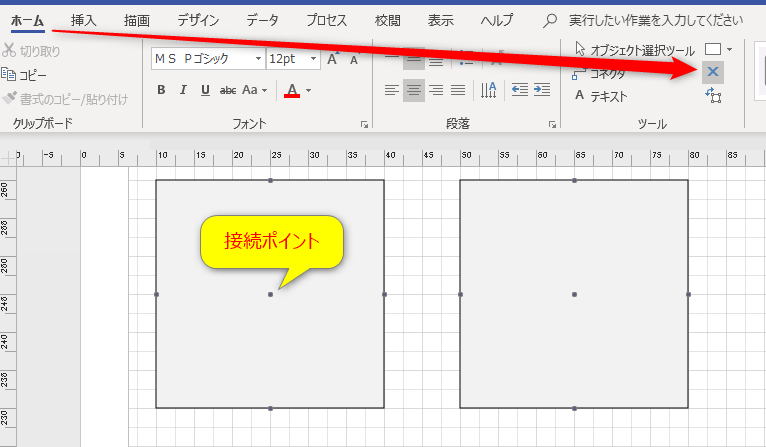
この状態で接続ポイントを追加したいオブジェクトをクリックして選択状態にしてください。
そして[Ctrl]を押しながらマウスで接続ポイントを追加したい箇所をクリックします。その際、スナップを有効にしておくとグリッドに合わせて接続ポイントを追加できます。スナップを無効にすれば任意の箇所に接続ポイントを追加できます。
接続ポイントを追加すると以下のように新たに接続ポイントが追加された事が分かります。
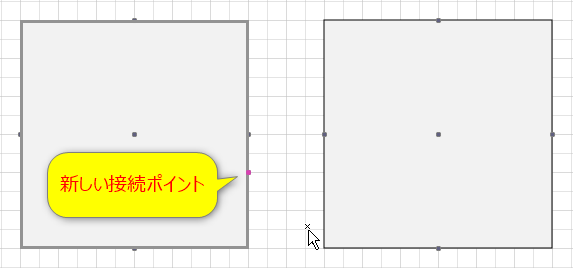
接続ポイントの追加が終わったら[Ctrl]を押しながら[ 1 ]を押すと元のオブジェクト選択モードに戻りますので接続ポイント同士をコネクタで結ぶ事が可能となります。
Visioで接続ポイントを削除する方法
接続ポイントを削除したい場合は[Ctrl]と[Shift]を一緒に押しながら[ 1 ]を押します。
この状態で削除したい接続ポイントクリックします。矢印で示した箇所をクリックしました。接続ポイントの色が変わっている事が分かります。
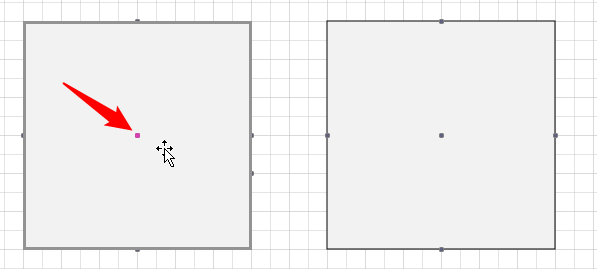
この状態でキーボードの[Delete]ボタンをクリックすると接続ポイントを削除する事ができます。
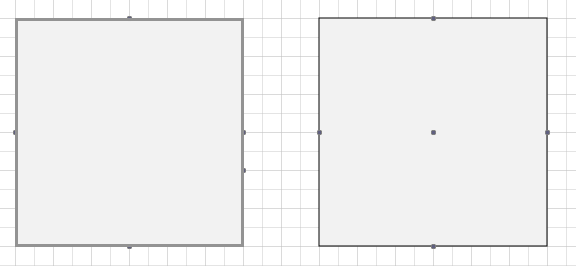

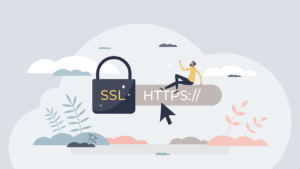
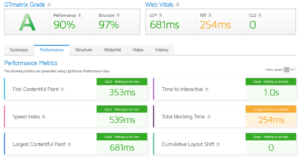
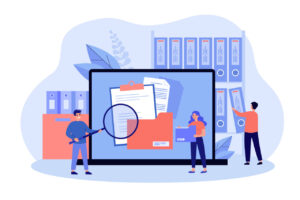





コメント